“更新到 iOS 11 后,我在 iPhone 上拍了一些照片,但它们保存在 HEIC 中,如何 在 iPhone 上将 HEIC 转换为 JPG?" 自 iOS 11 起,HEIC 已成为 iPhone 和 iPad 上的默认图像格式。与 JPG 相比,HEIC 的文件大小更小,但由于 16 位颜色,HEIC 的质量更好。但是,HEIC 在兼容性方面仍然有限。 This指南将向您展示四种快速完成工作的方法。
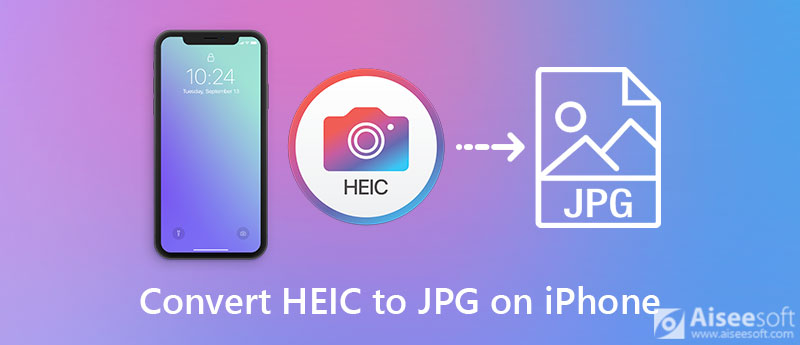
由于存储容量有限,在 iPhone 上将 HEIC 转换为 JPG 并不是一个好主意。 另一种解决方案是使用计算机完成这项工作 Aiseesoft HEIC转换器. 它几乎可以满足您对 HEIC 转换的所有需求。 此外,即使您转换数百张 iPhone 照片,内置的硬件加速也能提高性能。

资料下载
Aiseesoft HEIC 转换器 – 适用于 iPhone 的最佳 HEIC 到 JPG 转换器
100% 安全。无广告。
100% 安全。无广告。
Tips::在转换之前,您需要将 HEIC 图像从 iPhone 传输到计算机。



基于 Web 的 HEIC 转换器是将 iPhone HEIC 转换为 JPG 的另一种选择。 但是,在线应用程序有多种缺点。 根据我们的研究, Aiseesoft免费在线HEIC转换器 是最好的选择。 它能够免费将 iPhone HEIC 图像转换为 JPG。 更重要的是,没有自定义选项,这使其成为初学者的不错选择。


有两种方法可以将 HEIC 转换为 iPhone 内置的 JPG。 下面我们分别讲一下步骤。
原生文件应用程序使您能够在 iPhone 上将 HEIC 转换为 JPG。 它易于使用,不需要额外的软件。 唯一的前提是存储容量足够。

有时,您只需要在将 iPhone 照片传输到其他平台时将 HEIC 转换为 JPG。 在这种情况下,您可以轻松地在“设置”应用中进行设置。
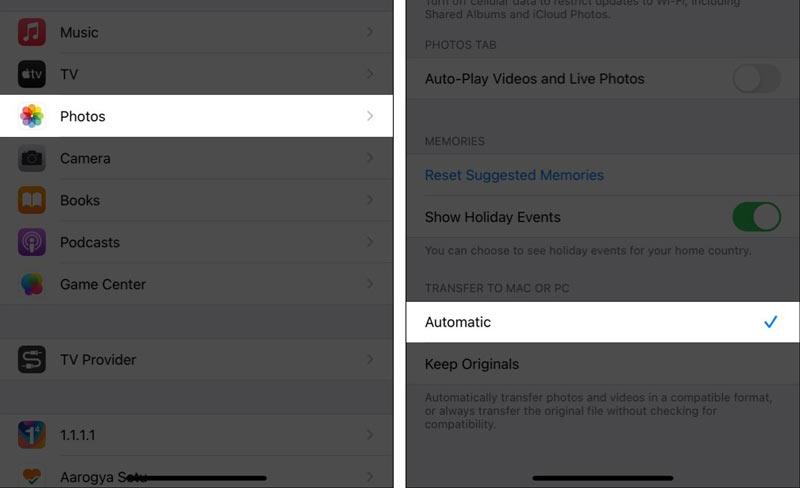
将 HEIC 转换为 JPG 的最快方法是什么?
如果您只转换一张 HEIC 图像,iPhone 上的内置文件应用程序可以快速运行。 当涉及数百张 HEIC 图像时,您将需要一个 HEIC到JPG转换器 支持多线程和批量转换。
如何判断照片是 HEIC 还是 JPEG?
右键单击硬盘驱动器上的照片文件,然后选择 查看房源 选项。 然后你会在旁边找到照片格式 档案类型. 它会告诉您文件类型和扩展名。
为什么我的 iPhone 照片保存为 HEIC?
HEIC 是 iPhone 上的默认照片格式。 如果您已更新至 iOS 11 或更高版本,您在 iPhone 上拍摄的照片将保存为 HEIC。 当然,您可以在“设置”应用中将其从 HEIC 切换为 JPG。
结论
现在,您应该学习四种在 iPhone 上将 HEIC 转换为 JPG 的方法。 iPhone 上的内置文件应用程序是最简单的方法之一。 它不需要额外的软件或硬件,但需要一些空间。 在批量 HEIC 转换方面,Aiseesoft HEIC Converter 是最佳选择。 如果您还有其他问题,请随时在本帖下方留言,我们会尽快回复。
Heic转换器
什么是HEIC HEIC Viewer 打开和查看 HEIC 文件 在 Android 上打开 HEIC 图像 HEIC 与 JPEG HEIC 到 PNG 转换器 HEIC到JPEG在线转换器 最佳免费 Heic 转换器 iMazing HEIC Converter评估 Apowersoft HEIC Converter评估 将HEIC转换为PDF 将HEIC转换为PNG 在 iPhone 上将 HEIC 转换为 JPG 使用 Google Drive 将 HEIC 转换为 JPG 在线将HEIC转换为JPG 将HEIC转换为JPG
Aiseesoft HEIC Converter是在Windows / Mac上将iPhone / iPad / iPod照片从HEIC转换为JPG / PNG的专业软件,而不会降低图像质量。
100% 安全。无广告。
100% 安全。无广告。